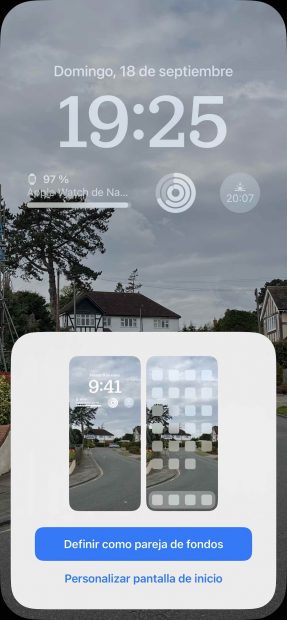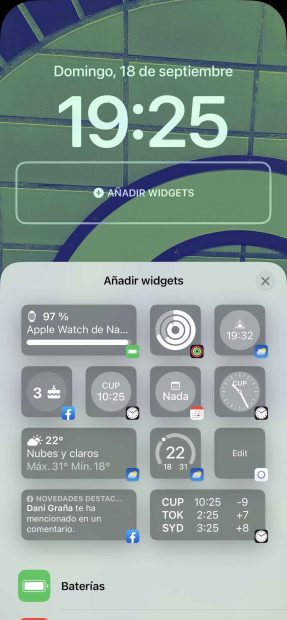Sácale partido a iOS 16: todo lo que puedes hacer desde la pantalla de bloqueo de tu iPhone
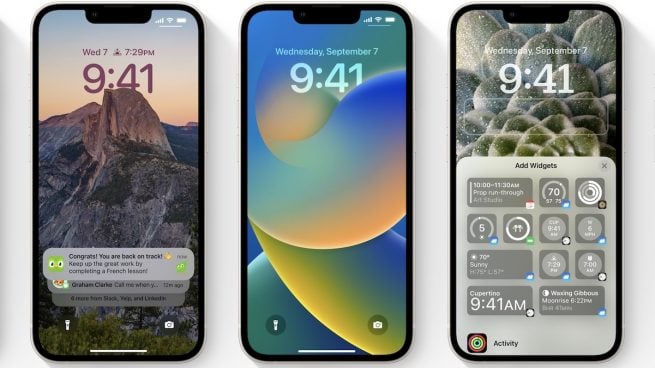

Desde el pasado martes es posible descargar iOS 16, el nuevo sistema operativo que Apple ha preparado para el iPhone. Una de las posibilidades que ofrece es cambiar por completo tu pantalla de bloqueo, algo que ya hace años que implementó Android y que en el teléfono de la manzana mordida era totalmente imposible. Estas son algunas de las posibilidades que puedes llevar a cabo desde la pantalla de bloqueo de tu iPhone con iOS 16.
Cómo personalizar tu iPhone en iOS 16
En primer lugar, iOS 16 se puede instalar en los dispositivos a partir del iPhone 8, es decir, los que fueron presentados en 2017. En esta guía te explicamos cómo poder actualizar fácilmente tu teléfono si es compatible con iOS 16.
Una vez que ya lo tienes instalado, solamente tendrás que hacer una pulsación prolongada en la pantalla de bloqueo y desplazar el dedo hacia la derecha para acceder a todas las posibilidades de personalización ofrece este sistema operativo.
Comprobarás cómo puedes no solamente cambiar la foto de fondo, que era lo único que se podía hacer previamente, sino cambiar la tipografía o fuente y, lo que es mejor, añadir widgets a la pantalla de inicio. De esta manera, tenemos la posibilidad de acceder directamente desde esta pantalla de bloqueo a lo que deseemos. Desde la aplicación Música, a la galería de fotos o poder controlar nuestra actividad física con el Apple Watch.
De esta manera, podría decirse que cada iPhone con iOS 16 va a tener una configuración diferente, en la que tú seas el protagonista y podrás añadir o quitar todo aquello que desees. Lo mejor de todo, es que estas pantallas de bloqueo quedan almacenadas, pudiendo tener configuradas varias dependiendo de tus gustos o necesidades. Por ejemplo, podemos crear una pantallas de bloqueo en iPhone para poder trabajar, en la que tendremos activadas todas las opciones del modo de concentración.
Pasar de una pantalla de bloqueo a otra es muy sencillo. Desde ella, haz pulsación prolongada y mueve otra vez el dedo hacia la derecha, te saldrán todas las pantallas de bloqueo que has creado y así ir fácilmente de una a otra. Otra buena idea es crearse una pantalla de bloqueo con las opciones activadas de No Molestar, ideal para ir a dormir y solamente recibir llamadas o notificaciones de aquellas personas que configures.
Adiós 16 se perfila como un sistema operativo más dinámico y con más opciones de personalización, lo que ayuda a poder configurar el teléfono a tus necesidades y gustos.